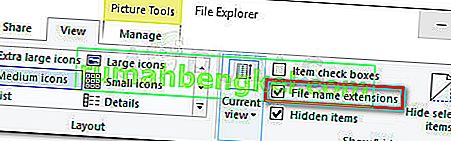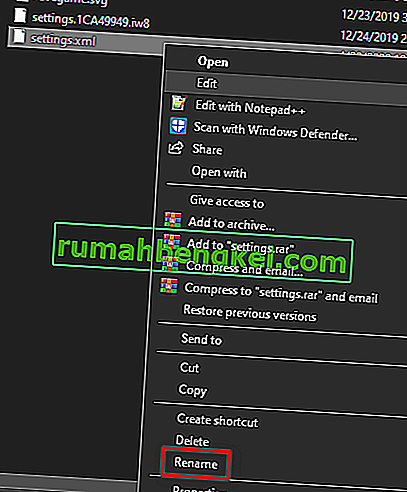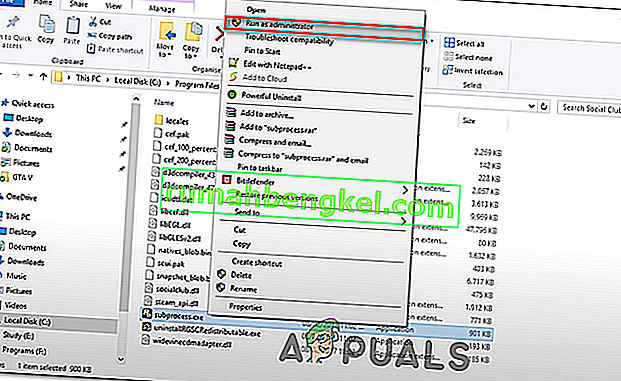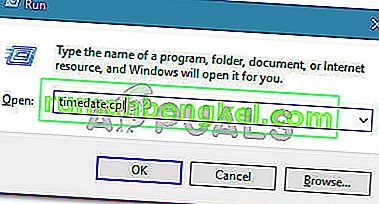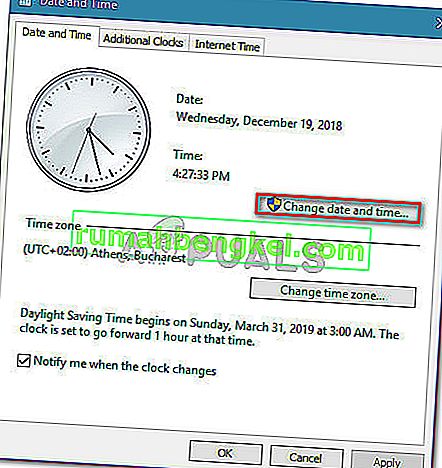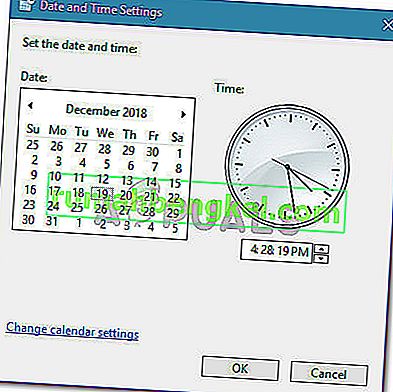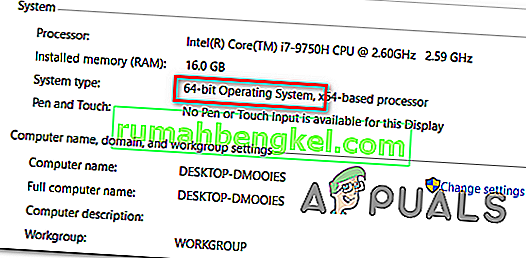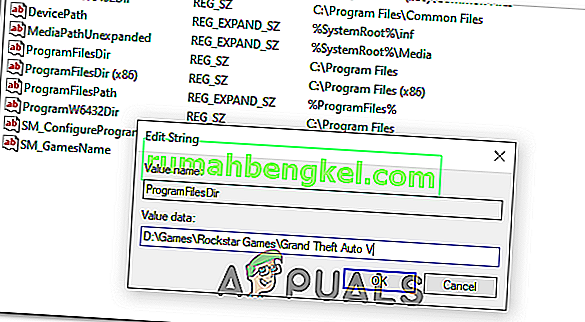חלק משחקני ה- GTA V מדווחים כי בסופו של דבר הם רואים את המועדון החברתי נכשל באתחול (קוד שגיאה 17) בכל פעם שהם מנסים להשיק את המשחק במחשב האישי שלהם. המשתמשים המושפעים ביותר אומרים כי ההתרסקות מתרחשת מספר שניות לאחר ניסיון המשחק למסך מלא.
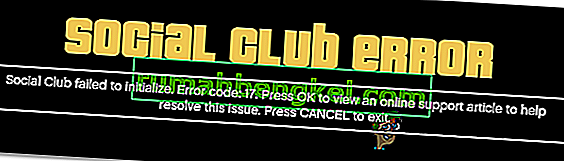
כפי שמתברר, רוב המקרים בהם דווח על בעיה זו נגרמו בסופו של דבר כתוצאה מתקלה מקומית שמקורה בפרופיל ההגדרות המקומיות. אם תרחיש זה ישים, אתה אמור להיות מסוגל לתקן את הבעיה על ידי איפוס תיקיית המשחק כולה על ידי שינוי שם של מספר קבצים עם הסיומת .old.
כמו כן, עליך לוודא שהקבוצה החברתית נפתחת עם גישת מנהל ושיש לך את התאריך והשעה הנכונים (מועדון חברתי מאוד בררן לגבי זה). ואם מותקנים ב- Social Club ו- GTA V בכוננים קשיחים שונים, עליך לבצע כמה התאמות של הרישום.
עם זאת, אם אתה משתמש ב- AVG, ESET או חבילת AV אחרת שמגינה יתר על המידה, הבעיה יכולה להתרחש גם משום שההפעלה הראשית של Social Club מונעת תקשורת עם שרת Rockstar. במקרה זה, באפשרותך להוסיף לרשימת ההיתרים את ההפעלה הבעייתית או להסיר את חבילת ה- AV של צד שלישי לחלוטין.
במקרה שאתה משיק את המשחק באמצעות Steam, בדוק אם שם המשחק שלך מכיל תווים מיוחדים. מועדון חברתי ידוע כגורם לשגיאה זו אם השם מכיל תווים מיוחדים כמו '# $% ~'. למרבה המזל, אתה יכול לערוך את פרופיל Steam שלך בקלות ולהסיר כל תווים מיוחדים שעלולים בסופו של דבר לקרוס GTA V.
אם אתה עדיין משתמש ב- Windows 7, ודא ש- Sevice Pack 1 מותקן (המשחק לא יפעל אלא אם התקנת עדכון הפלטפורמה.
איפוס הגדרות המשחק
במקרה שקוד השגיאה 17 מתרחש עקב כישלון בטעינת היישום Social Club שמקורו בתקלה מקומית, אתה אמור להיות מסוגל לתקן את הבעיה על ידי איפוס כל אוסף הגדרות המשחק של GTA V.
למרות שרוב המשתמשים המושפעים אישרו כי פעולה זו הסתיימה בסופו של דבר בתיקון הבעיה, זכור כי בסופו של דבר זה יחזיר את כל הגדרות הנגן לערכי ברירת המחדל. זה כולל הגדרות מותאמות אישית עבור הגדרות גרפיקה, סאונד, בקרות ואפילו מצב שמירה בענן במצב סיפור.
אם אתה מוכן ללכת בדרך זו, עקוב אחר ההוראות שלהלן כדי לאפס את הגדרות המשחק שלך ב- GTAV ולפתור את המועדון החברתי נכשל באתחול (קוד שגיאה 17):
- פתח את סייר הקבצים, עבור לסרגל הכלים למעלה ולחץ על תצוגה וסמן את התיבה המשויכת לתוספות שם קבצים .
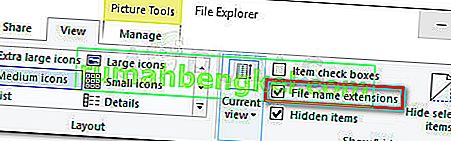
- נווט למיקום הבא כדי לנחות ישירות לתיקיית GTA V:
C: \ משתמשים \ ~ שם משתמש ~ \ Documents \ Rockstar Games \ GTAV
- לאחר שתגיע למיקום הנכון, לחץ באמצעות לחצן העכבר הימני על settings.xml ובחר שם מחדש מתפריט ההקשר שזה עתה הופיע.
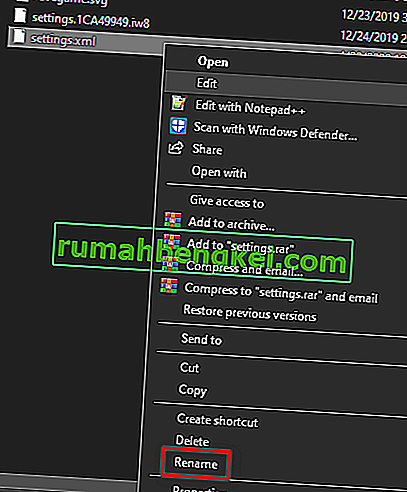
- לאחר מכן, שנה את שם סיומת ה- XML המשויכת להגדרות ל .old ולחץ על Enter כדי לשמור את השינוי. בחלון האישור לחץ על כן כדי לאשר את הפעולה.

הערה: פעולה זו תאלץ את המשחק להתעלם מקובץ זה וליצור מקבילה חדשה מאפס.
- לאחר שהצלחת לשנות את התוסף בהצלחה, נווט לתיקיית הפרופיל של המשחק שלך:
C: \ Users \ ~ USERNAME ~ \ Documents \ Rockstar Games \ GTAV \ Profiles \ ~ PROFILEFOLDER ~
- לאחר שתצליחו לנחות במיקום הנכון, לחצו לחיצה ימנית על cfg.dat ובחרו שם בתפריט ההקשר. כמו בקודם, שנה את שם הקובץ עם סיומת .old כדי לאלץ את המשחק להתעלם מההגדרות.
- חזור על אותו הדבר עם pc_settings.bin (שנה שם ל- pc_settings.old), ואז הפעל מחדש את המחשב והפעל את GTAV לאחר סיום ההפעלה הבאה.
בדוק אם אתה עדיין נתקל במועדון החברתי נכשל באתחול (קוד שגיאה 17) ואם כן, עבור למטה לשיטה הבאה למטה.
מועדון חברתי לרשימת ההיתרים בסוויטת AV (אם רלוונטי)
במקרה שאתה משתמש בחבילת אבטחה של צד שלישי במחשב שבו אתה נתקל בבעיה של המועדון החברתי נכשל (קוד שגיאה 17) נכשל , עליך לבדוק אם ה- AV שלך מגיב יתר על המידה או לא.
כפי שמתברר, חלק מהמשתמשים המושפעים מדווחים כי במקרה שלהם, חבילת הצד השלישי חוסמת בסופו של דבר את התקשורת בין Social Club לבין שרת המשחק Rockstar, שבסופו של דבר מנע מהפעלת המשחק.
ברוב המקרים, דיווח על בעיה זו עם אנטי-וירוס AVG. אם תרחיש זה רלוונטי, אתה אמור להיות מסוגל לתקן את הבעיה על ידי יצירת חריג בהגדרות ה- AV שלך, למעט ההפעלה הראשית של Social Club מכל סוג של סריקות AV.
פתרון קיצוני יותר הוא פשוט להסיר את חבילת הצד השלישי המגן יתר על המידה ולהשתמש ב- Windows Defender או בחבילת צד שלישי מקלה יותר.
אם ברצונך לשמור על חבילת ה- AV הנוכחית שלך, עבור אל הגדרות ה- AV שלך והוסף לרשימת המיקומים הבאים:
C: \ Program Files \ Rockstar Games \ Social Club C: \ Program Files (x86) \ Rockstar Games \ Social Club
הערה : השלבים לעשות זאת יהיו שונים בהתאם לחבילת הצד השלישי בה אתה משתמש.
אם אינך יודע כיצד לרשום מיקומים בהגדרות ה- AV שלך או שאתה פשוט רוצה ללכת בדרך הקלה, עקוב אחר ההוראות שלהלן כדי להסיר לחלוטין את חבילת ה- AV שלך ולמנוע כל הפרעה למנהל ההפעלה של Social Club:
- לחץ על מקש Windows + R כדי לפתוח תיבת דו-שיח הפעלה . לאחר מכן הקלד 'appwiz.cpl' בתוך תיבת הטקסט ולחץ על Enter כדי לפתוח את המסך תוכניות ותכונות .

- ברגע שאתה נכנס למסך תוכניות ותכונות , עבור למטה לחלק הימני ואתר את חבילת ה- AV של צד שלישי שאתה מנסה להסיר.
- כשתראה אותו, לחץ עליו לחיצה ימנית ובחר הסר התקנה מתפריט ההקשר שזה עתה הופיע.

- בתוך מסך ההתקנה, עקוב אחר ההנחיות שעל המסך להשלמת התהליך, ואז הפעל מחדש את המחשב אם אינך מתבקש לעשות זאת באופן אוטומטי.
- בעת ההפעלה הבאה, נסה להפעיל שוב את GTA V ולראות אם אתה עדיין רואה את אותו השגיאה של מועדון חברתי נכשל באתחול (קוד שגיאה 17) .
במקרה שאותה בעיה נמשכת, עבור למטה לתיקון הפוטנציאלי הבא להלן.
שינוי שם פרופיל Steam (אם רלוונטי)
כפי שמתברר, אם אתה מנסה להפעיל את המשחק באמצעות Steam, סיבה נוספת שעשויה בסופו של דבר לגרום לבעיה זו היא חוסר עקביות עם שם Steam שלך. מסיבה מוזרה, ידוע כי מועדון חברתי גורם לשגיאת המועדון החברתי נכשל (קוד שגיאה 17) אם חשבון Steam מכיל תווים מיוחדים.
הרבה משתמשים מושפעים אישרו כי הבעיה תוקנה והמשחק כבר לא התרסק לאחר שהם ניגשו להגדרות Steam שלהם וניקו את כל התווים המיוחדים משם Steam שלהם. שינוי שם פרופיל Steam יכול להיעשות ישירות מקטע הפרופיל שלך על ידי לחיצה על ערוך פרופיל .

לאחר שתצליח לנקות תווים מיוחדים משם Steam שלך , הפעל מחדש את המשחק ובדוק אם אתה מסוגל לאתחל כרגיל.
הפעלת מועדון חברתי עם גישה למנהלים
בעיה פוטנציאלית נוספת שעלולה לגרום לשגיאת GTA V זו היא כישלון להתקשר לרכיב Social Club (subprocess.exe). ברוב המכריע של המקרים המדווחים, בעיה זו תופיע בסופו של דבר מכיוון שלמועדון החברתי אין את הזכות לפתוח עם גישת מנהל (שהוא זקוק לו).
אם תרחיש זה ישים, תוכל לפתור את הבעיה על ידי גישה לתיקיית Social Club (הממוקמת בדרך כלל בתיקיית Program Files x86) ולפתוח את subprocess.exe עם גישת מנהל לפני הפעלת המשחק בפועל.
נסה תיקון זה על ידי ביצוע ההוראות שלהלן ובדוק אם הוא מצליח לתקן את הבעיה בתרחיש הספציפי שלך:
- פתח את סייר הקבצים ונווט למיקום הבא:
C: \ Program Files (x86) \ Rockstar Games \ Social Club
- לאחר שתגיע למיקום הנכון, לחץ באמצעות לחצן העכבר הימני על subprocess.exe ובחר הפעל כמנהל מתפריט ההקשר שהופיע לאחרונה.
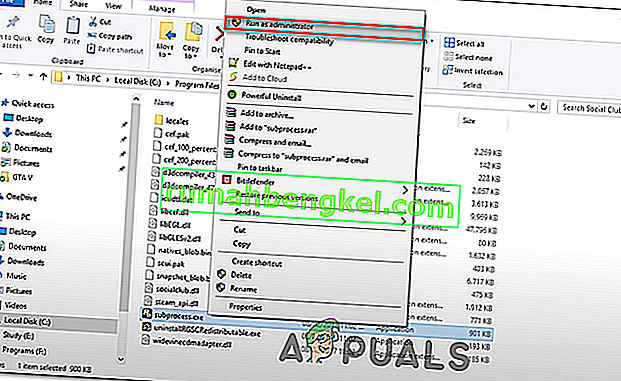
- פתח את GTA V ובדוק אם המשחק יכול להפעיל כרגיל מבלי שגיאת האתחול (קוד שגיאה 17) נכשלה .
- במקרה שפעולה זו הצליחה, יהיה עליך לחזור על תהליך זה לפני כל הפעלת משחק. בנוסף, באפשרותך לאלץ גישה למנהלי מערכת ההפעלה על ידי לחיצה ימנית על הכרטיסייה מאפיינים> תאימות וסימון התיבה המשויכת להפעלת תוכנית זו כמנהל לפני לחיצה על החל.
אם התיקון הפוטנציאלי הזה לא עבד עבורך, עבור למטה לתיקון הפוטנציאל הבא הבא למטה.
הגדרת זמן ותאריך נכונים (אם רלוונטי)
כפי שמתברר, סיבה פופולרית למדי שתביא בסופו של דבר לשבירת רצף ההשקה של GTA V במחשב האישי היא תאריך ושעה מיושנים מאוד. משגר ה- Social Club מפעיל בדיקת רקע כדי לראות אם התאריך והשעה של השרת תואמים את התאריך והשעה של משתמש הקצה. אם השניים אינם תואמים, ייתכן שתצפה לראות את השגיאה של המועדון החברתי נכשל (קוד שגיאה 17) .
אם תרחיש זה חל, עקוב אחר ההוראות שלהלן כדי להבטיח שהתאריך והשעה שלך לא מיושנים מאוד:
הערה: במקרה שאתה ממשיך לשנות את התאריך והשעה לערכים הנכונים, אך אתה שם לב שהם ממשיכים לחזור, שקול להחליף את סוללת CMOS בלוח האם שלך.
- לחץ על מקש Windows + R כדי לפתוח תיבת דו-שיח הפעלה . לאחר מכן הקלד ' timetable.cpl ' ולחץ על Enter כדי לפתוח את חלון התאריך והשעה .
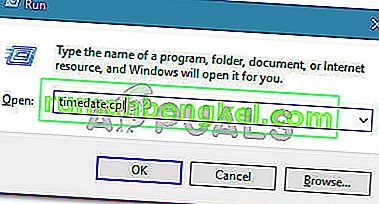
- לאחר שתצליח לגשת לחלון תאריך ושעה , בחר בכרטיסייה תאריך ושעה ולחץ על שנה תאריך ושעה . כאשר אתה רואה את ה- UAC (בקרת חשבון משתמש) , לחץ על כן כדי להעניק גישה מנהלתית.
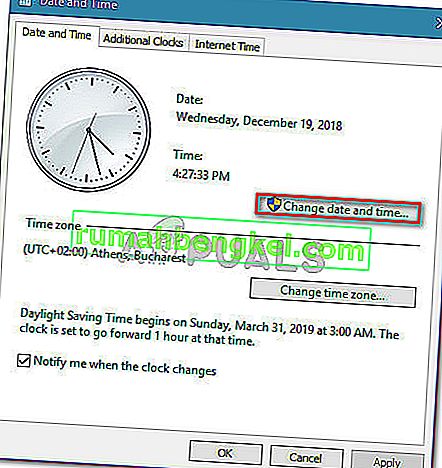
- במסך הבא, השתמש בלוח השנה כדי לקבוע את התאריך המתאים, ואז הגדר את השעה בהתאם לאזור הזמן הנוכחי שלך ולחץ על אישור כדי לשמור את השינויים.
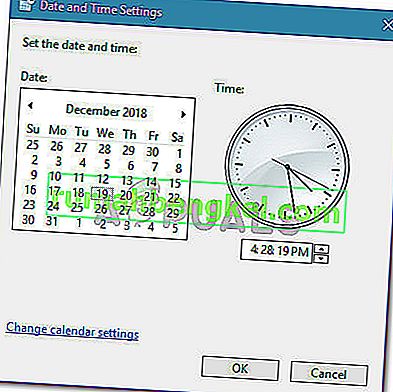
- לאחר התאמת התאריך והשעה בהצלחה, הפעל מחדש את המחשב ונסה להפעיל את המשחק לאחר סיום ההפעלה הבאה.
אם אותה הודעת שגיאה עדיין מתרחשת, עבור למטה לתיקון הפוטנציאלי הבא להלן.
התקנת Service Pack 1 (Windows 7 בלבד)
כפי שאושר על ידי הרבה משתמשים מושפעים, GTA V זקוק לעדכון ה- Service Pack 1 כדי שיוכל לפעול ב- Windows 7. אם אתה משתמש ב- Windows 7, יהיה עליך לוודא שמערכת ההפעלה שלך מעודכנת ברמת התמיכה העדכנית ביותר. .
אם תרחיש זה ישים, עקוב אחר ההוראות שלהלן להתקנת עדכון הפלטפורמה האחרון עבור Windows 7 ובדוק אם זה בסופו של דבר פותר את הבעיה עבורך:
- בקר בקישור זה ( כאן ) מדפדפן ברירת המחדל שלך. לאחר שנכנס פנימה, גלול מטה אל עדכון פלטפורמה עבור Windows 7 , בחר שפה עבור המתקין ולחץ על כפתור ההורדה כדי להתחיל בתהליך.

- בחלון הבא, סמן את התיבה המשויכת לארכיטקטורת מערכת ההפעלה שלך - עבור 32 סיביות, הורד את Windows6.1-KB2670838-x86.msu.

הערה: אם אינך בטוח איזו ארכיטקטורת מערכת הפעלה יש לך, לחץ באמצעות לחצן העכבר הימני על המחשב שלי, בחר מאפיינים ולאחר מכן בדוק את סוג המערכת כדי להציג את ארכיטקטורת המערכת שלך.
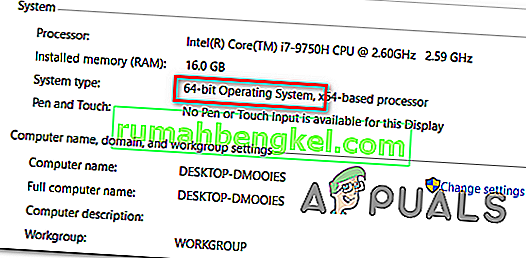
- לאחר סיום ההורדה, לחץ פעמיים על המתקין ופעל לפי ההוראות שעל המסך להשלמת התקנת עדכון הפלטפורמה.
- לאחר השלמת ההתקנה, הפעל מחדש את המחשב ובדוק אם הבעיה נפתרה בעת הפעלת המערכת הבאה.
באמצעות עורך הרישום כדי לשנות את ProgramFilesDir
במקרה שיש לך מועדון חברתי ומשחק GTA V הראשי מותקן בכוננים קשיחים שונים, אתה עשוי לצפות לראות את השגיאה של מועדון החברתי נכשל (קוד שגיאה 17) מכיוון שמפתח רישום מקשה על התקשרות ההפעלה הראשית של GTAV. על רכיב המועדון החברתי.
אם אתה מנגן רק נגן יחיד ולא אכפת לך מאף תכונה של מועדון חברתי, אתה יכול לתקן בעיה זו (מבלי להתקין גם GTA V וגם מועדון חברתי באותו כונן קשיח) על ידי שינוי הנתיב ב- ProgramFilesDir להתקנת המשחק.
עקוב אחר ההוראות שלהלן לביצוע שינוי זה עם עורך הרישום:
- לחץ על מקש Windows + R כדי לפתוח תיבת דו-שיח הפעלה . לאחר מכן הקלד 'regedit' בתוך תיבת הטקסט ולחץ על Enter כדי לפתוח את עורך הרישום .

הערה: לאחר שתתבקש על ידי UAC (בקרת חשבון משתמש), לחץ על כן כדי להעניק הרשאות ניהול.
- ברגע שאתה נכנס לעורך הרישום, השתמש בחלק השמאלי כדי לנווט למיקום הבא:
HKEY_LOCAL_MACHINE \ SOFTWARE \ Microsoft \ Windows \ CurrentVersion
הערה: אתה יכול להגיע לשם באופן ידני או שתוכל להדביק את המיקום ישירות בסרגל הניווט למעלה כדי להגיע לשם באופן מיידי.
- לאחר שתגיעו למיקום הנכון, עברו לחלק הימני ולחצו פעמיים על הערך ProgramFilesDir .
- החלף את הערך הנוכחי של ProgramFilesDir במיקום המדויק של התקנת GTA V שלך. כברירת מחדל, כי המיקום צריך להיות D: \ Games \ Rockstar Games \ Grand Theft Auto V .
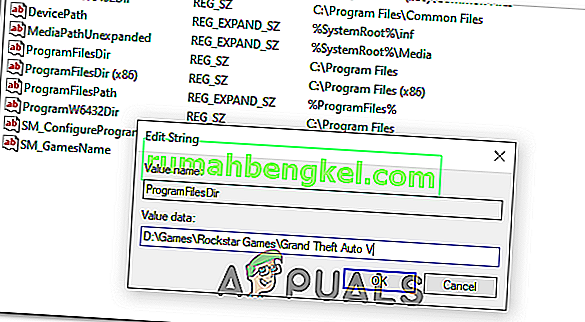
- צא משירות עורך הרישום והפעל את המשחק כדי לראות אם שיטה זו הצליחה.